Izbrišete lahko določene datoteke ali fotografije v storitvi Microsoft OneDrive ali izbrišete celotne mape in vse elemente v njih. Po potrebi boste morda lahko obnovili izbrisane datoteke izOneDrive koša.
-
V orodni vrstici izberite Raziskovalec

-
Izberite mapo OneDrive, izberite elemente, ki jih želite izbrisati, in pritisnite tipko Delete na tipkovnici.
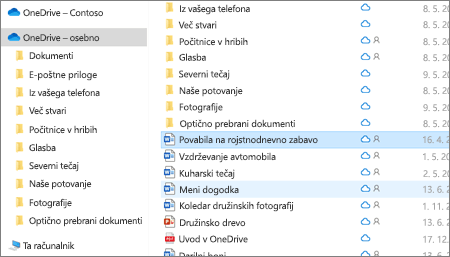
Če izbrišete element, ki je bil v skupni rabi, ga boste izbrisali za vse. OneDrive vas bo morda pozval, da potrdite, ali je bil nameren:

Brisanje iz računalnika OneDrivene pa tudi iz računalnika
Če želite datoteko, fotografijo ali mapo obdržati v računalniku, ne pa tudi v napravi OneDrive, uporabite iskalnik Raziskovalec ali Mac, da premaknete datoteko iz mape OneDrive v drugo mapo v računalniku.
Brisanje iz računalnika, ne pa tudi OneDrive
Če želite datoteko, fotografijo ali mapo obdržati v OneDrive, ne pa tudi v računalniku (ker ne želite, da zavlači prostor), premaknite datoteko v mapo OneDrive, nato pa vklopite možnost Datoteke na zahtevo (Windows) ali Datoteke na zahtevo (Mac). Datoteka bo še vedno prikazana v mapi OneDrive v računalniku, vendar bo za to potrebnega nič prostora na trdem disku.
Izberete lahko tudi mape storitve OneDrive, ki jih želite sinhronizirati z računalnikom, tako da so prikazane le določene mape v računalniku.
Brisanje iz računalnika OneDrive računalnika
Če je datoteka ali mapa v OneDrive, uporabite Raziskovalec ali Mac Finder, da poiščete in izbrišete datoteko, fotografijo ali mapo.
Ko je hkrati izbrisanih veliko datotek, vas oneDrive lahko pozove, da potrdite, ali je bilo namerno.
Ko izbrišete datoteke iz storitve OneDrive in koša OneDrive, lahko pride do kratke zakasnitve, ki se odraža v razpoložljivosti shrambe v OneDrive vašega računa.
Vpišite se v svoj Microsoftov račun in si oglejte količinsko omejitev shrambe.
Opomba: Če je naročnina na Microsoft 365 potekla, boste morali podaljšati naročnino, da znova pridobite isto količinsko omejitev shrambe.
-
Odprite okno iskalnika Mac Finder .
-
Pomaknite se do ustrezne OneDrive in izberite element ali elemente, ki jih želite izbrisati.
-
Z desno tipko miške kliknite element ali elemente, nato pa izberite Premakni v koš. Lahko tudi povlečete in spustite element ali elemente iz mape v koš.
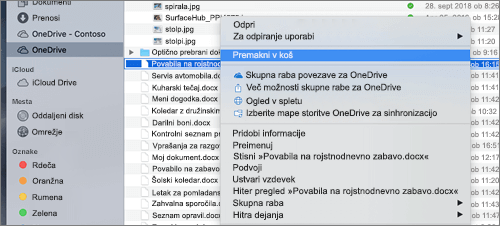
Brisanje iz računalnika OneDrivene pa tudi iz računalnika
Če želite datoteko, fotografijo ali mapo obdržati v računalniku, ne pa tudi v napravi OneDrive, uporabite iskalnik Raziskovalec ali Mac, da premaknete datoteko iz mape OneDrive v drugo mapo v računalniku.
Brisanje iz računalnika, ne pa tudi OneDrive
Če želite datoteko, fotografijo ali mapo obdržati v OneDrive, ne pa tudi v računalniku (ker ne želite, da zavlači prostor), premaknite datoteko v mapo OneDrive, nato pa vklopite možnost Datoteke na zahtevo (Windows) ali Datoteke na zahtevo (Mac). Datoteka bo še vedno prikazana v mapi OneDrive v računalniku, vendar bo za to potrebnega nič prostora na trdem disku.
Izberete lahko tudi mape storitve OneDrive, ki jih želite sinhronizirati z računalnikom, tako da so prikazane le določene mape v računalniku.
Brisanje iz računalnika OneDrive računalnika
Če je datoteka ali mapa v OneDrive, uporabite Raziskovalec ali Mac Finder, da poiščete in izbrišete datoteko, fotografijo ali mapo.
Ko je hkrati izbrisanih veliko datotek, vas oneDrive lahko pozove, da potrdite, ali je bilo namerno.
Ko izbrišete datoteke iz storitve OneDrive in koša OneDrive, lahko pride do kratke zakasnitve, ki se odraža v razpoložljivosti shrambe v OneDrive vašega računa.
Vpišite se v svoj Microsoftov račun in si oglejte količinsko omejitev shrambe.
Opomba: Če je naročnina na Microsoft 365 potekla, boste morali podaljšati naročnino, da znova pridobite isto količinsko omejitev shrambe.
-
Obiščite spletno mesto storitve OneDrive. Morda se boste morali vpisati z Microsoftovim oziroma službenim ali šolskim računom.
-
Izberite datoteke ali mape, ki jih želite izbrisati, tako da pokažite na posamezen element in kliknite krog, ki se prikaže.
Opomba: Na prvi sliki spodaj so prikazani elementi v pogledu »Seznam«, na drugi spodnji sliki pa so prikazani elementi v pogledih »Ploščice« ali »Fotografije«.
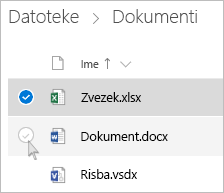
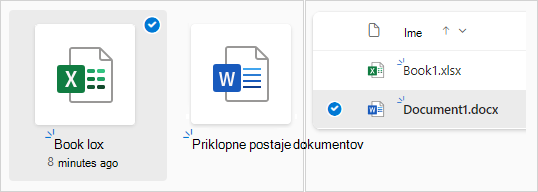
-
Če želite izbrati vse datoteke v mapi, kliknite krog levo od vrstice z glavo ali pritisnite tipki CTRL + A na tipkovnici. (Izberete lahko tudi več datotek hkrati – najprej izberite eno datoteko, se pomaknite navzdol po seznamu, nato pa pritisnite tipko Shift in jo pridržite, medtem ko z levo tipko miške kliknete zadnji element, ki ga želite izbrati.)
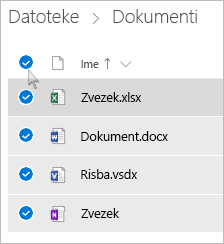
-
V vrstici na vrhu strani izberite Izbriši. (Izbrano datoteko ali mapo lahko kliknete tudi z desno tipko miške in izberete Izbriši.)
Opomba: Če v zgornji vrstici za krmarjenje ne vidite ikone Izbriši ali če z desno tipko miške kliknete izbrani element, morda nimate dovoljenja za brisanje te datoteke ali mape.
-
Če želite izbrisati mapo in ne le njeno vsebino, se boste morda morali pomakniti navzgor ali za eno raven nazaj, da izberete celotno mapo.
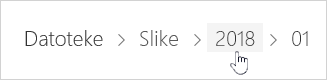
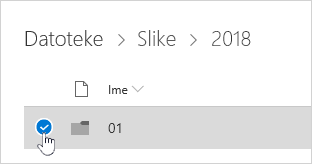
Opombe:
-
Osebna mapa OneDrive ni prazna, preden jo izbrišete. Vendar pa boste morda pred tem želeli preveriti, da v njem ni datotek ali podmap, ki jih želite obdržati.
-
Če je skrbnik omogočil hranjenje v OneDrive za službo ali šolo računih, morate mapo popolnoma izprazniti, preden jo lahko izbrišete.
-
Odprite pogled V skupni rabi in izberite datoteke ali mape, ki jih želite odstraniti, tako da pokažite na posamezen element in kliknite okrogli potrditveni gumb, ki se prikaže.
Če želite odstraniti element iz razdelka V skupni rabi z vami, izberite element in nato izberite Upravljanje dostopa.
-
Za datoteke, ki so v skupni rabi s povezavo, izberite Vsi s to povezavo ... in nato izberite Odstrani povezavo.
-
Za datoteke, ki so v skupni rabi z drugimi osebami, pod njihovim imenom izberite Lahko ureja ali Si lahko ogleda in nato izberite Odstrani neposreden dostop.
Namigi:
-
Če ne vidite informacij v skupni rabi, imate morda izbranih več elementov. Izberite le en element, če želite spremeniti skupno rabo.
-
Če želite več informacij, preberite Ustavitev skupne rabe datotek ali map v storitvi OneDrive ali spreminjanje dovoljenj.
-
Izbrisane datoteke in mape se po potrebi OneDrive koš, iz katerega lahko obnovite datoteke.
-
Najprej v podoknu za krmarjenje na OneDrive koš.
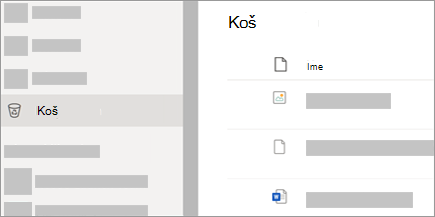
-
Če želite trajno izbrisati določene datoteke ali mape iz koša, jih izberite in nato v zgornjem podoknu za krmarjenje izberite Izbriši.
Ko izbrišete datoteke iz storitve OneDrive in koša OneDrive, lahko pride do kratke zakasnitve, ki se odraža v razpoložljivosti shrambe v OneDrive vašega računa.
Vpišite se v svoj Microsoftov račun in si oglejte količinsko omejitev shrambe.
Opomba: Če je naročnina na Microsoft 365 potekla, boste morali podaljšati naročnino, da znova pridobite isto količinsko omejitev shrambe.
-
Tapnite in pridržite datoteko, ki jo želite izbrisati. (Če želite izbrisati več datotek, potem ko ste izbrali datoteko, preverite kroge ob vsaki dodatni datoteki, ki jo želite izbrisati).
Opomba: Izbrišete lahko le 200 datotek hkrati. Če želite izbrisati več kot 200 datotek hkrati, pojdite na OneDrive.com.
-
Tapniti
-
Nato tapnite Izbriši , da potrdite.
-
Tapnite ikono »Jaz«

-
V pogledu Koš izberite datoteke, ki jih želite izbrisati.
-
Če želite trajno odstraniti datoteke, tapnite Izbriši.
Opomba: Uporabniki sistema Android lahko izpraznijo celoten koš hkrati tako, da v zgornjem desnem kotu tapnete Izbriši vse.
Ko izbrišete datoteke iz storitve OneDrive in koša OneDrive, lahko pride do kratke zakasnitve, ki se odraža v razpoložljivosti shrambe v OneDrive vašega računa.
Vpišite se v svoj Microsoftov račun in si oglejte količinsko omejitev shrambe.
Opomba: Če je naročnina na Microsoft 365 potekla, boste morali podaljšati naročnino, da znova pridobite isto količinsko omejitev shrambe.
-
Tapnite in pridržite datoteko, ki jo želite izbrisati. (Če želite izbrisati več datotek, potem ko ste izbrali datoteko, preverite kroge ob vsaki dodatni datoteki, ki jo želite izbrisati).
Opomba: Izbrišete lahko le 200 datotek hkrati. Če želite izbrisati več kot 200 datotek hkrati, pojdite na OneDrive.com.
-
Tapnite in nato tapnite
-
Ko vas sistem vpraša, ali želite potrditi brisanje, izberite Izbriši.
-
Tapnite ikono

-
V pogledu Koš izberite datoteke, ki jih želite izbrisati.
-
Če želite trajno odstraniti datoteke, tapnite Izbriši.
Ko izbrišete datoteke iz storitve OneDrive in koša OneDrive, lahko pride do kratke zakasnitve, ki se odraža v razpoložljivosti shrambe v OneDrive vašega računa.
Vpišite se v svoj Microsoftov račun in si oglejte količinsko omejitev shrambe.
Opomba: Če je naročnina na Microsoft 365 potekla, boste morali podaljšati naročnino, da znova pridobite isto količinsko omejitev shrambe.
Glejte tudi
Obnovitev izbrisanih datotek ali map v storitvi OneDrive
Obnovitev prejšnje različice datoteke, shranjene v storitvi OneDrive
Izbira map storitve OneDrive, ki bodo sinhronizirane z računalnikom
Potrebujete dodatno pomoč?
|
|
Obrnite se na podporo Če želite pomoč za Microsoftov račun in naročnine, obiščite spletno & za obračunavanje. Če želite tehnično podporo, se obrnite na Microsoftovo podporo, vnesite svojo težavo in izberite Pomočnika. Če še vedno potrebujete pomoč, izberite Obrnite se na podporo, da boste preusmerjeni na najboljšo možnost podpore. |
|
|
|
Skrbniki Skrbniki naj si ogledajo pomoč za OneDrive skrbnike,tehnično OneDrive skupnost ali za stik s podporo Microsoft 365 za podjetja. |












